范文范本可以帮助我们提高写作水平,并且丰富我们的表达方式。在下面的范文中,我们可以看到不同类型的写作特点和表达方式,希望能够给大家带来一些启示。
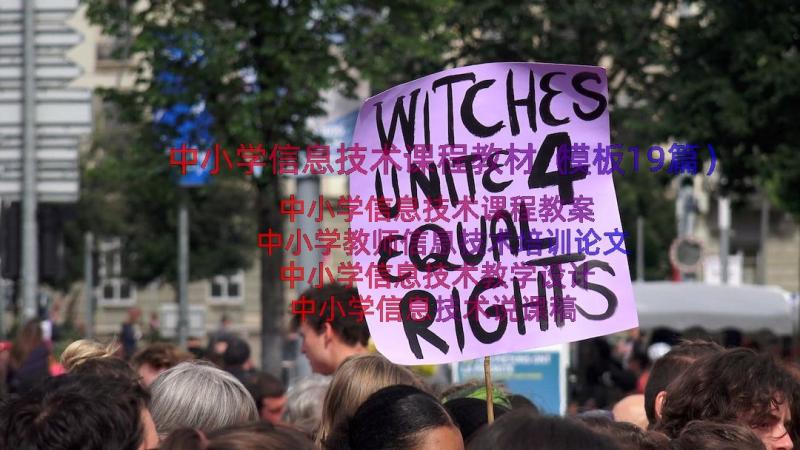
中小学信息技术课程教案
练习统筹完成事情的过程。
使用画笔画图与修改。
使用画笔画图与修改。
计算机、网络及辅助教学软件。
复习:窗口的打开与关闭
利用画笔,我们既可以用来制作简单的图案、图形,也可以绘制比较复
杂的艺术图案;既可以在空白的画稿上作画,也可以修改其他已有的画稿。
1、启动“画笔”。
2、打开一个文件。
3、修改图形。
(1)教师讲解。
使用“橡皮”的操作步骤是:
用鼠标单击普通橡皮或者彩色橡皮选择“橡皮工具”。
用鼠标单击“线条尺寸框”上的合适线条,选择适合的线条宽度。当线条宽度越大,橡皮擦除面积会越大。
用鼠标左键在颜色盒中选择合适的颜色。
将鼠标指针移动到要擦除的区域,这时鼠标指针变成了“”。拖动鼠标,鼠标移动什么位置,什么位置将被擦除干净。
(2)教师示范。
(3)学生自由练习。
教师巡视指导。
4、放大镜的使用。
我们用放大镜,可以把很小的、看不清的地方放大,然后再进行图形的修改。放大镜可以修改图形细微的地方。
教师演示:让学生观察使用放大镜的效果。
学生练习,教师巡视指导。
(略)
〔教后记〕
中小学信息技术课程教案
1.使学生知道windows98系统中自带一个画图软件。
2.掌握画图软件的进入与退出,并熟悉画图软件窗口的组成。
3.熟练掌握窗口中各部分的操作方法。
4.通过运用画笔软件绘制小鸡,使学生进一步熟练掌握画笔软件各部分的操作方法,同时激发学生对学习电脑的兴趣。
绘图软件的操作与应用。
曲线工具的运用。
计算机、网络及辅助教学软件。
一、新课导入
谈话:“画图”软件是windows98操作系统中所附的绘图软件,利用它可以绘制简笔画、水彩画、插图或贺年片等。也可以绘制比较复杂的艺术图案;既可以在空白的画稿上作画,也可以修改其他已有的画稿。这节课我们就来学习win98画图软件的操作与运用。
二、新课教学
1、启动“画图”软件:讲解并演示启动“画图”软件的方法与操
作步骤。
a.单击“开始”按钮,打开“开始”菜单;
b.将鼠标指向“开始”菜单下的“程序”选项,打开“程序”菜单。
c.将鼠标指向“程序”菜单中的附件选项,打开“附件”菜单。
d.用鼠标单击“附件”菜单下的“画图”选项,启动画图程序。
启动后的屏幕窗口如图1所示:
2.讲解并演示画图软件的窗口组成:
(1)标题栏:它包含了画笔的标题和图画的命名。
(2)菜单栏:有六个下拉式菜单。
(3)工具箱:有许多绘图工具,绘画时任选一项工具。
(4)线宽框:改变每个工具的线条宽度。
(5)调色板:左面是绘画时的`前景色和背景色的显示框,右边有28种颜色供选择。
(6)滚动条:上、下、左、右移动绘图区域。
(7)绘图区:在该区作图、绘画。
3.讲解绘画工具的选择和应用:(边讲解边演示)
(1)剪切工具:裁剪工具:它可以定义形状自由的剪切块。
(2)选定工具:它可以定义一个矩形剪切块。
(3)橡皮:可以擦除图面中不想要的部分。
(4)涂色工具:用前景色对封闭区填充。
(5)取色工具:它是用一个图形的颜色填另外的封闭图形区域。
(6)铅笔:可以在绘图区内任意画线,
(7)刷子:与铅笔工具相似,只是刷子工具状态有12种,使绘图更为丰富。
(8)喷枪:该工具与前两种工具的功能类似,它们留下的痕迹的不同是由鼠标的拖动速度决定的,速度越们慢,斑点越密。
(9)文字:利
用文字工具可以在图画上写字。
(10)直线:利用它可以画直线、水平线、垂直线。
(11)曲线:利用它可以画单弯头曲线、双弯头曲线。
(12)矩形:可以画空心方框或空心矩形。
(13)多边形:可以画一些多边形图形。
(14)椭圆:可以画一些垂直或水平的椭圆环。
(15)圆角矩形:可以画一些圆角方框。
4.实例:“画小鸡”画鸡身
(课件、范图演示)画鸡头
画鸡眼
讲解并演示作画步骤:画鸡脚
画鸡嘴
涂颜色
图2
5.作品存盘退出:(讲解并演示)
讲解:选择"文件"菜单下的"保存"命令,将所绘制的图画保存磁盘上。
退出画图程序:a.单击画图窗口右侧的关闭按钮;
b.单击菜单中“文件”选项中的退出命令;屏幕弹出对话框如图3所示;
c.单击【是(y)选项,保存当前窗口中的图形并退出画图程序;
d.单击【否(n)选项,不保存图形,退出画图程序;
e.单击【取消选项,取消退出操作,继续使用画图程序。
6.练习:选择"文件"菜单下的"新建"命令,打开一个空白的绘图窗口,绘制小鸡觅食的简笔画。如图4:
全课总结(略)
〔教后记〕
中小学信息技术课程教案
3、培养学生绘画兴趣,提高绘画能力等。
教学难点:指导学生在绘画中学会前景色和背景色的调配方法以及对封闭图形。
涂色的方法。
教学准备:
1、计算机、网络及辅助教学软件。
2、范图。
教学过程。
1、复习画笔进入的方法和步骤。
(1)双击“学生电脑”图标,指导第一种打开程序的`方法—————最小化。
(2)指导第二种进入方法,(投影出示)双击快捷菜单“画图”图标。
(3)双击快捷菜单“画图”图标,使其最大化。
2、复习绘画工具箱中各种工具的名称。
点击任务栏中“学生电脑”使其弹出,指导学生操作。
1、调色板的应用。
(1)教学前景色的操作。
打开画笔以后,前景色和背景色在计算机中默认为黑色和白色。
指导操作:先用鼠标点击一下前景色,再按回车键。
(2)练习操作一下。前景色设置为绿色、红色等。
点击任务栏中“学生电脑”图标使其弹出。
(3)教学背景色的操作。
先用鼠标点击一下背景色,再按回车键。
(4)练习:背景色设置为绿色、红色等。
2、涂色工具的教学。
用左键单击—用前景色涂色。
用右键单击—用背景色涂色。
3、开文件。
点击任务栏中“学生电脑”图标使其弹出。指导操作—————最小化。
4、打开文件“房子”。
5、练习涂色。
中小学信息技术课程教案
3、培养学生绘画兴趣,提高绘画能力等。
:涂色工具的应用,。
指导学生在绘画中学会前景色和背景色的调配方法以及对封闭图形涂色的方法。
1、计算机、网络及辅助教学软件。
2、范图。
一、复习导入。
1、复习画笔进入的方法和步骤。
(1)双击“学生电脑”图标,指导第一种打开程序的方法—————最小化。
(2)指导第二种进入方法,(投影出示)双击快捷菜单“画图”图标。
(3)双击快捷菜单“画图”图标,使其最大化。
2、复习绘画工具箱中各种工具的名称。
点击任务栏中“学生电脑”使其弹出,指导学生操作。
二、教学新课。
1、调色板的应用。
(1)教学前景色的操作。
打开画笔以后,前景色和背景色在计算机中默认为黑色和白色。
指导操作:先用鼠标点击一下前景色,再按回车键。
(2)练习操作一下。前景色设置为绿色、红色等。
点击任务栏中“学生电脑”图标使其弹出。
(3)教学背景色的操作。
先用鼠标点击一下背景色,再按回车键。
(4)练习:背景色设置为绿色、红色等。
2、涂色工具的教学。
用左键单击—用前景色涂色。
用右键单击—用背景色涂色。
3、开文件。
点击任务栏中“学生电脑”图标使其弹出。指导操作—————最小化。
4、打开文件“房子”。
5、练习涂色。
三、学生练习、交流。
(1)打开文件:图形涂色,教育论文《》。绘画p73页“试一试”
全课总结(略)。
〔课后记〕。
这个内容其实不难的,而且学生很感兴趣,所以安排学生多上机操作,有利于学生掌握涂色工具的用法。在实际操作过程中,学生会出现涂色不正确,左击和右击会操作相反导致前景色和背景色对调。所以特别提醒要注意。
主题:彩色世界教学目的1、使学生熟练掌握画笔中绘画工具箱中的涂色工具的用法;2、进一步掌握调色板中前景色和背景色的设置方法;3、培养学生绘画兴趣,提......
【导语】的会员“gzwxy2”为你整理了“”范文,希望对你的学习、工作有参考借鉴作用。主题:彩色世界教学目的1、使学生熟练掌握画笔中绘画工具......
范文(精选5篇)作为一位杰出的老师,常常要根据教学需要编写教案,借助教案可以提高教学质量,收到预期的教学效果。怎样写教案才更能起到其作用呢?以下是小编......
7篇作为一名优秀的教育工作者,编写教案是必不可少的,编写教案有利于我们弄通教材内容,进而选择科学、恰当的教学方法。如何把教案做到重点突出呢?下面是......
中小学信息技术课程教案
通过学习,使学生掌握鼠标的用法。
鼠标的各个操作方法。
鼠标的双击操作及拖动。
计算机、网络。
同学们看到过老鼠吗?那么老鼠长得是怎样的呢?
那么我们看一看电脑上的哪个东西最像老鼠?哪些地方像?
那我们知道鼠标有什么用吗?鼠标可以操作电脑,那么鼠标到底怎么用,接下来就请同学们认真听老师讲,如果认真的学的好的同学?老师还会奖励他玩一个好玩的游戏。
(一)教师讲解。
1、握鼠标的基本姿势。
手握鼠标,不要太紧,就像把手放在自己的膝盖上一样,使鼠标的后半部分恰好在掌下,食指和中指分别轻放在左右按键上,拇指和无名指轻夹两侧。(先请一个同学试一下。再请另外一个同学也试一下)。
2、用鼠标移动光标。
在桌面上移动鼠标,您会看到,显示屏上有个箭头也在移动,你把鼠标往左移动,箭头就往左移动;你把鼠标往右移动,箭头就会往右移动;你把箭头往前移动,箭头就会往上移动;你把箭头往后移动,箭头就会往下移动,那么我们是不是能够通过鼠标来控制显示屏上箭头的位置。
3、鼠标单击动作。
用食指快速地按一下鼠标左键,马上松开,请注意观察,你会不会?现在请同学们试一试。
单击左键。
4、鼠标双击动作。
不要移动鼠标,用食指快速地按两下鼠标左键,马上松开。
双击左键。
5、鼠标拖动动作先移动光标到对准对象,按下左键不要松开,通过移动鼠标将对象移到预定位置,然后松开左键,这样您可以将一个对象由一处移动到另一处。
(二)学生自由练习。
教师巡视指导。
中小学信息技术课程教案
3、培养学生绘画兴趣,提高绘画能力等。
涂色工具的应用。
:
指导学生在绘画中学会前景色和背景色的调配方法以及对封闭图形涂色的方法。
1、计算机、网络及辅助教学软件。
2、范图。
1、复习画笔进入的方法和步骤。
(1)双击“学生电脑”图标,指导第一种打开程序的.方法-----最小化。
(2)指导第二种进入方法,(投影出示)双击快捷菜单“画图”图标。
(3)双击快捷菜单“画图”图标,使其最大化。
2、复习绘画工具箱中各种工具的名称。
点击任务栏中“学生电脑”使其弹出,指导学生操作。
1、调色板的应用。
(1)教学前景色的操作。
打开画笔以后,前景色和背景色在计算机中默认为黑色和白色。
指导操作:先用鼠标点击一下前景色,再按回车键.
(2)练习操作一下。前景色设置为绿色、红色等。
点击任务栏中“学生电脑”图标使其弹出。
(3)教学背景色的操作。
先用鼠标点击一下背景色,再按回车键。
(4)练习:背景色设置为绿色、红色等。
2、涂色工具的教学。
用左键单击-用前景色涂色。
用右键单击-用背景色涂色。
3、开文件。
点击任务栏中“学生电脑”图标使其弹出。指导操作-----最小化。
4、打开文件“房子”,
5、练习涂色。
1、做练一练(1)。
(1)打开文件:图形涂色。绘画p73页“试一试”
中小学信息技术课程教案
通过学习,使学生掌握鼠标的用法。
:鼠标的各个操作方法。
:鼠标的双击操作及拖动。
:计算机、网络
同学们看到过老鼠吗?那么老鼠长得是怎样的呢?
那么我们看一看电脑上的哪个东西最像老鼠?哪些地方像?
那我们知道鼠标有什么用吗?鼠标可以操作电脑,那么鼠标到底怎么用,接下来就请同学们认真听老师讲,如果认真的学的好的同学?老师还会奖励他玩一个好玩的游戏。
(一)教师讲解
1、握鼠标的基本姿势
手握鼠标,不要太紧,就像把手放在自己的膝盖上一样,使鼠标的后半部分恰好在掌下,食指和中指分别轻放在左右按键上,拇指和无名指轻夹两侧。(先请一个同学试一下。再请另外一个同学也试一下)。
2、用鼠标移动光标
在桌面上移动鼠标,您会看到,显示屏上有个箭头也在移动,你把鼠标往左移动,箭头就往左移动;你把鼠标往右移动,箭头就会往右移动;你把箭头往前移动,箭头就会往上移动;你把箭头往后移动,箭头就会往下移动,那么我们是不是能够通过鼠标来控制显示屏上箭头的位置。
3、鼠标单击动作
用食指快速地按一下鼠标左键,马上松开,请注意观察,你会不会?现在请同学们试一试。
单击左键
4、鼠标双击动作
不要移动鼠标,用食指快速地按两下鼠标左键,马上松开。
双击左键
5、鼠标拖动动作 先移动光标到对准对象,按下左键不要松开,通过移动鼠标将对象移到预定位置,然后松开左键,这样您可以将一个对象由一处移动到另一处。
(二)学生自由练习
教师巡视指导。
全课总结(略)
〔教后记〕
中小学信息技术课程教案
1、使学生知道windows98系统中自带一个画图软件。
2、掌握画图软件的进入与退出,并熟悉画图软件窗口的组成。
3、熟练掌握窗口中各部分的操作方法。
4、通过运用画笔软件绘制小鸡,使学生进一步熟练掌握画笔软件各部分的操作方法,同时激发学生对学习电脑的兴趣。
绘图软件的操作与应用。
曲线工具的运用。
计算机、网络及辅助教学软件。
谈话:“画图”软件是windows98操作系统中所附的绘图软件,利用它可以绘制简笔画、水彩画、插图或贺年片等。也可以绘制比较复杂的艺术图案;既可以在空白的画稿上作画,也可以修改其他已有的画稿。这节课我们就来学习win98画图软件的操作与运用。
1、启动“画图”软件:讲解并演示启动“画图”软件的方法与操作步骤。
a、单击“开始”按钮,打开“开始”菜单;
b、将鼠标指向“开始”菜单下的“程序”选项,打开“程序”菜单。
c、将鼠标指向“程序”菜单中的附件选项,打开“附件”菜单。
d、用鼠标单击“附件”菜单下的“画图”选项,启动画图程序。
启动后的屏幕窗口如图1所示:
2、讲解并演示画图软件的窗口组成:
(1)标题栏:它包含了画笔的'标题和图画的命名。
(2)菜单栏:有六个下拉式菜单。
(3)工具箱:有许多绘图工具,绘画时任选一项工具。
(4)线宽框:改变每个工具的线条宽度。
(5)调色板:左面是绘画时的前景色和背景色的显示框,右边有28种颜色供选择。
(6)滚动条:上、下、左、右移动绘图区域。
(7)绘图区:在该区作图、绘画。
3、讲解绘画工具的选择和应用:(边讲解边演示)。
(1)剪切工具:裁剪工具:它可以定义形状自由的剪切块。
(2)选定工具:它可以定义一个矩形剪切块。
(3)橡皮:可以擦除图面中不想要的部分。
(4)涂色工具:用前景色对封闭区填充。
(5)取色工具:它是用一个图形的颜色填另外的封闭图形区域。
(6)铅笔:可以在绘图区内任意画线,
(7)刷子:与铅笔工具相似,只是刷子工具状态有12种,使绘图更为丰富。
(8)喷枪:该工具与前两种工具的功能类似,它们留下的痕迹的不同是由鼠标的拖动速度决定的,速度越们慢,斑点越密。
(9)文字:利。
用文字工具可以在图画上写字。
(10)直线:利用它可以画直线、水平线、垂直线。
(11)曲线:利用它可以画单弯头曲线、双弯头曲线。
(12)矩形:可以画空心方框或空心矩形。
(13)多边形:可以画一些多边形图形。
(14)椭圆:可以画一些垂直或水平的椭圆环。
(15)圆角矩形:可以画一些圆角方框。
4、实例:“画小鸡”画鸡身。
(课件、范图演示)画鸡头。
画鸡眼。
讲解并演示作画步骤:画鸡脚。
画鸡嘴。
涂颜色。
图2。
5、作品存盘退出:(讲解并演示)。
讲解:选择"文件"菜单下的"保存"命令,将所绘制的图画保存磁盘上。
退出画图程序:
a、单击画图窗口右侧的关闭按钮;
b、单击菜单中“文件”选项中的退出命令;屏幕弹出对话框如图3所示;
c、单击【是(y)选项,保存当前窗口中的图形并退出画图程序;
d、单击【否(n)选项,不保存图形,退出画图程序;
e、单击【取消选项,取消退出操作,继续使用画图程序。
6.练习:选择"文件"菜单下的"新建"命令,打开一个空白的绘图窗口,绘制小鸡觅食的简笔画。如图4:
中小学教师信息技术培训论文
寒假期间我参加了中小学教师远程教育培训,通过学习、讨论,使我学到了当前先进的教育教学理论。我的思想有了一次较大的更新,为以后的工作积蓄了力量、理清了思路,更加明确了目标。作为教师,我们要实施素质教育,教书育人,争当实施素质教育的排头兵。
首先,要学习先进教育教学理论,更新教育观念。
教育改革的实践需要教育理论作指导。先进的教育理论将有力地促进教育改革的深化。这次远程网络培训,给教师提供了一个崭新的舞台,加入了新的观点,向教师展示了课堂教学的新理念,新思维,全面诠释了课堂教学的有效性、生成性、三维目标、教学情境、教学关系,让我们有了可以借鉴的东西。在由原来过多的关注基础知识和技能形成转变为在学习基础知识和技能的同时,更加关注学生的情感,态度,价值观。另外,教师自身为了不断提高自己的业务水平,也应当考虑如何为自己创设良好的学习环境,不断学习、不断进步,促进教学水平的提高。
第二,要积极参与教学改革实践活动,激发学习兴趣。
科研兴教,科研兴校,已成为广大教育工作者的共识。课堂教学是素质教育的主渠道。学生的学习积极性,很大程度取决于学习兴趣。兴趣是学习的先导,是推动学生掌握知识和获得能力的一种强烈欲望。因此,教师在教学活动中就要用各种教学手段,努力为学生创设一种宽松、愉快、和谐的教学情境,引发学生积极思考,主动学习。培养学生学习主动性的方法是很多的,手段不尽相同。但无论什么方法,都必须以学生的全面发展为根本,努力为学生创造一个良好的学习情境。只有这样,我们的教学才能适应社会的发展,从而为社会培养出一代新型人才。通过这次的培训学习,使我学到了很多课堂教学的技能。如信息技术在教学中的合理应用,将提高学生的学习兴趣和效果。
第三,要坚持与日俱进,弘扬创新精神。
这几年,教育理论层出不穷,教育信息日新月异,我们只有不断地学习教育理论,更新教育观念,提高教改水平,才能适应教育改革的需要。对于教学性质的认识,培训教师突破传统框架,从新颖的角度重新认识课堂教学活动,提出崭新的理论,我们只有认真学习有关内容,才能与日俱进,不断创新。
这次远程继教培训让我感触最深的是远程教学视频案例,观后进行了讨论,虽然在教学中因时间的关系学生对知识的掌握不是很扎实,但通过学习可以培养他们的动手能力、创新意识。
例如,通过培训我了解了新的课堂教学理念,在教学实践中如何创设有意义的情景帮助学生理解和记忆;如何在课堂中有效地使用游戏;如何利用声音、眼神、面部表情、肢体动作、图片、实物等引起学生的学习兴趣,揭示语言意义,激励学生参与;如何在课堂上有效地运用“表演”技巧。
我们参加了区首届中小学信息技术骨干教师培训班学习。我代表首届小学信息技术骨干教师培训班的全体学员感谢区教委、进修校及信息中心各位领导和老师,感谢你们给了我们这个十分珍贵的学习机会,经过一年的培训,使各位学员理论及教学实践都得到了显著提高。在培训期间,开展了各种培训形式,有聆听专家讲座、“三课”研究、论文案例交流及考察实践等形式,现将学习情况总结如下:
一、聆听专家讲座,加强理论学习。
在区进修校组织下,聘请了市教科院綦春霞副院长作了《新课程该如何评价》的专题讲座,让我们重新认识了新课程评价的.概念及意义,教师评价学生,要以学生的终生发展为主体,关注学生的个体差异,倡导多主体参与的评价模式。进修校林绍龙校长作了《深化“三课”活动,建立以校为本的教研机制》专题讲座。另外听了进修校蒋元斌副校长关于《教师角色转换与教师主体地位体现》的讲座;市教科院唐瑞志老师《网络教学的探索》专题讲座,让我更深层次认识了网络学习与传统学习的基本特点、主要差异及网络教学过程的四个关键环节等,为我们投入开展《网络教育与传统教育优势互补》课题研究注入了新的血液。西南师范大学徐展博士给我们作了《把握学生心理,上好信息技术课》专题讲座,让我们了解了小学开展信息技术课的重要性,及其如何更好的开展信息信息技术教学指明了方向。下期还聘请了市教科院李晓平老师作了《新时期的信息技术教师“素养”谈》专题讲座、谢家湾小学卢秀校长《学校信息化建设》,区进修校苏晓容老师《美育专题讲座》,另外王开明老师作了《任务驱动与探究性学习》、《网络环境的专题教学设计》专题讲座。
在听专题讲座理论学习基础上,王老师给我们讲了如何进行校园网站规划设计,如何架构空中课堂的思想,从理论到实际,深入剖析了空中教研的重要性。通过这些理论学习,为我们投入新课程改革及教学工作奠定了坚实的理论基础,同时也让我们对基础教育课程改革有了进一步的认识。
二、理论联系实际,指导教学实践。
中小学信息技术教学设计
1.学会在powerpoint中插入声音及声音的播放控制。(新授内容)。
2.实践应用插入图片、背景、设计版式、艺术字、自定义动画(已有知识),制作声形并茂的配乐古诗演示幻灯片。
学生基本情况分析:
本课所教授的是六年级学生,这些学生已经掌握了一定的powerpoint的制作技巧,所以学生已经有了一定的自学能力。
一、导入新课:利用“对抗赛”的形式,激起学生的兴趣和好奇心。
学生会发现配有音画效果的朗诵显得更好一些,从而产生制作这样的作品的欲望。
二、确定学习内容,选择学习方法。
引导学生复习制作配乐古诗所需的工作,明确本课所学内容----插入音乐与动画的设置----在其中的位置,并引导学生利用多种方法自主学习。
三、学生自主学习后,教师提出问题要求学生解决,进一步提高学生对所学内容的认识,在解决问题中加深理解和印象。
四、学生组成的学习小组合作完成作品。
五、作品展示(互相点评)。
【教学过程】。
师:今天我想和同学们进行一次对抗赛,行不行?
生:行。
师:比什么呢?比朗诵古诗!谁愿意接受我的挑战?(请两位同学来朗诵古诗。)。
生:老师的好,因为老师的朗诵有音乐、有配画。(可能有的同学会指出比赛不公平,如果他们也有这样的作品来配合,他们就可以超过老师。)。
生:想!
师:好,我们就一起来学习配乐古诗的制作。
师:同学们想一想,要制作这样的作品,需要做哪些工作呢?
生:(自由发表意见)选好古诗;理解意境;配好画面;选好音乐;设置动画;分工合作等。
生:好!
师:同学们这部分知识想怎么学呢?是想自己学还是由我来教?
生:自己学。
师:你们想怎么学呢?
生:我们小组研究学习;我们看书来学习;我们上网看看网上有没有资料……。
师:同学们的方法都不错,为了帮助同学们更快地掌握这些知识,老师还在古诗网在线学习栏目中为同学们准备了“在线学习”栏目,有信心的同学可以下载网上的实例分析来学习,也可以看网上的电子图书来学习,还可以看“跟我做”中的教学录像片来学习。下面请同学们用自己喜欢的学习方式来学习吧。别忘了老师也是你们的好帮手。开始学习吧。
(学生利用多种方式学习。)。
师:同学们学会了吗?能说说怎么学的吗?
师:既然你们都学会了,我想检验一下你们是不是真地学会了。出一个小实例考考你们。老师在制作这个作品的时候遇到了这样几个问题,如:声音不能背景播放;古诗的出现顺序不对;诗句不能自动出现等。谁愿意帮我解决这些问题?(让学生在解决问题的过程中加深理解和印象。)。
(学生解决教师准备的一个个小难题。)。
师:看来同学们是真地学会了。刚才你们说要“分工合作”来制作,现在就分分工吧。
(学生积极讨论如何分工。)。
中小学信息技术教学设计
一、教学目标:
1、学习在金山画王中使用纸样的方法和技巧。
2、学习利用金山画王制作卡片。
二、教学重点:
金山画王中使用纸样的方法。
三、教学过程:
(一)导入:欣赏卡片。
通过欣赏几幅课前制作好的卡片,引导学生欣赏,导入新课。
(二)新知园:
演示方法。
打开“档案管理”对话框。
1、单击“纸样”按钮。
2、选中要放纸样的画档。
3、单击选用的'纸样。
4、单击“加纸样”按钮,就可以为作品加上纸样。
5、学生练习。
6、展示学生的作品。
(三)大显身手。
1、创作自己喜欢的卡片。
2、指导学生学习相框工具的使用。
(四)聪明驿站。
图层,解释。
(五)你知道吗。
相框。
(六)课堂小结。
中小学信息技术说课稿
尊敬的各位评委、各位老师:
大家好!(鞠躬)今天我说课的题目是xxx,我来出谋划策。(板书标题)。
我准备从教材、教法、学法、教学准备、教学过程设计和评价分析六个方面进行说课。
本课内容选自大连理工大学出版社出版的小学信息技术第xx课《我来出谋划策》。本单元重点介绍如何(单元目标)运用电子邮箱、网络论坛、即时通讯工具以及博客,并养成良好的计算机操作习惯,树立正确的网络意识。等,本课是在学生已经掌握了收发电子邮件,使用即时通讯工具等技能之后,开设的更高层次的任务,使学生在原有基础上学会如何正确面对网络,如何养成良好的网络道德意识,正确看待网络游戏的利与弊。了解计算机的其他功能。熟练掌握网络通讯工具的使用技能。该年龄学生计算机已经有了一个初步的认识对信息技术课非常感兴趣,乐于探究利用计算机做自己想做的事,但我也应该看到小学生比较好玩、好问、好奇,对理论性强的知识点不易理解,对具体的操作较容易接受。他们开始从被动的学习主体向主动的学习主体转变,应多培养他们自主、探究学习的能力。
根据教材特点和学生情况。制订了以下相应目标:
1.知识与技能:了解《全国青少年网络文明公约》的内容;。
2.过程与方法:利用多种手段进行成果的交流与共享:
3.情感态度与价值观:树立良好的网络道德意识,以正确的态度面对网络游戏。
本课主要围绕学生就网络游戏的利与弊以及应以怎样的.心态去面对网络进行讨论展开,所以我把本课的重点定为:让学生学会如何使用多种网络通讯工具进行交流与讨论。难点定为:如何让学生树立健康的上网习惯,养成良好的网络道德意识。
难点:xxx。
新课改下的信息技术教学强调学生的主观能动性,教学要以学生为主心。使学生处于主动的地位。因此,我通过自主探究学习和讨论协作学习相结合的学法来引导学生来完成学习任务。
硬件准备:带多媒体教学系统网络教室。
软件准备:windows操作系统,多媒体网络教室软件。
素材准备:课件、视频等素材。
在这节课当中,我根据教学内容分四部分来完成本次教学:
首先是创设情境导入新课,接着是任务驱动自主探究,第三是巩固知识课堂练习,最后是归纳总结,布置作业。
第二.任务驱动自主探究:要善于发现,并创造条件让学生通过自主学习,找出解决问题的方法。任务驱动自主探究有利于充分发挥学生主体性,锻炼他们独立思考的能力,培养学生的创造性思维,提高课堂的教学效率。首先我会向同学们出示本节课的学习内容.第一个:网络游戏的利与弊。第二个应该以怎样的态度去面对网络游戏:第三个怎样树立良好的网络道德意识。任务提出之后,同学们探究思考讨论,让学生互相交流讨论,看看谁最先得出结论。这样意在培养学生自动探究的学生习惯。在操作过程当中,学生的水平不一,这时候可以通过小组讨论解决,适时加以点拨。这种“信息交流”,不仅扩展了学生的视野,而且也激发了学生的学习兴趣,既延伸了课堂教学内容,又增加了学生的信息知识。
第三.巩固知识课堂练习:信息技术是一门知识性与技能性相结合的工具课程。
而其中的技能又是最重要的,理论知识是技能的基础,技能是理论知识的目的。只掌握知识没有技能就如同纸上谈兵。要真正把所学习溶入到自身,还必须亲身实践,动手操作。学生通过以上知识的学习,已经基本掌握了如何运用网络交流讨论。他们在任务的驱动下,自主探究、动手实践,解决了问题。学生的角色从“让我学”转变成“我要学”,学习的兴趣也在不断的提高,好奇也随之得到满足。
第四.归纳总结,布置作业:在结束本节课的同时我会让同学们谈一谈这节课自己的收获,不仅能让同学会回顾整个教学过程,对知识进行系统化的梳理。加深对本节课重难点的理解。接着布置作业。
评价是课堂教学不可缺少的部分,它不仅能检验学生一节课学习的效果,更重要的是给学生一种鼓励,激发学生创新动机,发挥他们的创造力。首先组织学生进行“自我评价”和“小组评价”,并对学生的总体情况进行评价分析。重点从“行为养成”、“学习内容”、“学习兴趣”三个方面进行评价,要积极体现评价是鼓励、评价是指导。在评价的最后,指出不足之处,以有利于学生进一步提高。
在设计这节课的时候,我注意了情景(设计)与任务驱动的融合;将培养学生的兴趣和能力放在首位。让学生通过自主学习、合作探究、自我创新,变被动学习为主动愉快学习。既提升了学生的知识技能,又陶冶了情操。
我的说课完毕。请各位评委老师多多指导。谢谢!(鞠躬)。
中小学信息技术课教学论文
3、培养学生绘画兴趣,提高绘画能力等。
教学重点:涂色工具的.应用。
教学难点:指导学生在绘画中学会前景色和背景色的调配方法以及对封闭图形。
涂色的方法。
教学准备:。
1、计算机、网络及辅助教学软件。
2、范图。
教学过程。
一、复习导入。
1、复习画笔进入的方法和步骤。
(1)双击学生电脑图标,指导第一种打开程序的方法-----最小化。
(2)指导第二种进入方法,(投影出示)双击快捷菜单画图图标。
(3)双击快捷菜单画图图标,使其最大化。
2、复习绘画工具箱中各种工具的名称。
点击任务栏中学生电脑使其弹出,指导学生操作。
二、教学新课。
1、调色板的应用。
(1)教学前景色的操作。
打开画笔以后,前景色和背景色在计算机中默认为黑色和白色。
指导操作:先用鼠标点击一下前景色,再按回车键.
(2)练习操作一下。前景色设置为绿色、红色等。
点击任务栏中学生电脑图标使其弹出。
(3)教学背景色的操作。
先用鼠标点击一下背景色,再按回车键。
(4)练习:背景色设置为绿色、红色等。
2、涂色工具的教学。
用左键单击-用前景色涂色。
用右键单击-用背景色涂色。
3、开文件。
点击任务栏中学生电脑图标使其弹出。指导操作-----最小化。
4、打开文件房子,5、练习涂色。
三、学生练习、交流。
1、做练一练(1)。
(1)打开文件:图形涂色。绘画p73页试一试。
全课总结(略)。
〔课后记〕。
这个内容其实不难的,而且学生很感兴趣,所以安排学生多上机操作,有利于学生掌握涂色工具的用法。在实际操作过程中,学生会出现涂色不正确,左击和右击会操作相反导致前景色和背景色对调。所以特别提醒要注意。
中小学信息技术课程教案
通过学习,使学生掌握鼠标的用法。
:鼠标的各个操作方法。
:鼠标的双击操作及拖动。
:计算机、网络。
1、新课导入。
同学们看到过老鼠吗?那么老鼠长得是怎样的.呢?
那么我们看一看电脑上的哪个东西最像老鼠?哪些地方像?
那我们知道鼠标有什么用吗?鼠标可以操作电脑,那么鼠标到底怎么用,接下来就请同学们认真听老师讲,如果认真的学的好的同学?老师还会奖励他玩一个好玩的游戏。
2、新课教学。
(一)教师讲解。
1、握鼠标的基本姿势。
手握鼠标,不要太紧,就像把手放在自己的膝盖上一样,使鼠标的后半部分恰好在掌下,食指和中指分别轻放在左右按键上,拇指和无名指轻夹两侧。(先请一个同学试一下。再请另外一个同学也试一下)。
2、用鼠标移动光标。
在桌面上移动鼠标,您会看到,显示屏上有个箭头也在移动,你把鼠标往左移动,箭头就往左移动;你把鼠标往右移动,箭头就会往右移动;你把箭头往前移动,箭头就会往上移动;你把箭头往后移动,箭头就会往下移动,那么我们是不是能够通过鼠标来控制显示屏上箭头的位置。
3、鼠标单击动作。
用食指快速地按一下鼠标左键,马上松开,请注意观察,你会不会?现在请同学们试一试。
单击左键。
4、鼠标双击动作。
不要移动鼠标,用食指快速地按两下鼠标左键,马上松开。
双击左键。
5、鼠标拖动动作先移动光标到对准对象,按下左键不要松开,通过移动鼠标将对象移到预定位置,然后松开左键,这样您可以将一个对象由一处移动到另一处。
(二)学生自由练习。
教师巡视指导。
全课总结。
中小学信息技术说课稿
尊敬的各位评委、各位老师:
大家好!(鞠躬)今天我说课的题目是xxx,我来出谋划策。(板书标题)。
我准备从教材、教法、学法、教学准备、教学过程设计和评价分析六个方面进行说课。
本课内容选自大连理工大学出版社出版的小学信息技术第xx课《我来出谋划策》。本单元重点介绍如何(单元目标)运用电子邮箱、网络论坛、即时通讯工具以及博客,并养成良好的计算机操作习惯,树立正确的网络意识。等,本课是在学生已经掌握了收发电子邮件,使用即时通讯工具等技能之后,开设的更高层次的任务,使学生在原有基础上学会如何正确面对网络,如何养成良好的网络道德意识,正确看待网络游戏的利与弊。了解计算机的其他功能。熟练掌握网络通讯工具的使用技能。该年龄学生计算机已经有了一个初步的认识对信息技术课非常感兴趣,乐于探究利用计算机做自己想做的事,但我也应该看到小学生比较好玩、好问、好奇,对理论性强的知识点不易理解,对具体的操作较容易接受。他们开始从被动的学习主体向主动的学习主体转变,应多培养他们自主、探究学习的能力。
根据教材特点和学生情况。制订了以下相应目标:
1.知识与技能:了解《全国青少年网络文明公约》的内容;。
2.过程与方法:利用多种手段进行成果的交流与共享:
3.情感态度与价值观:树立良好的网络道德意识,以正确的态度面对网络游戏。
本课主要围绕学生就网络游戏的利与弊以及应以怎样的心态去面对网络进行讨论展开,所以我把本课的重点定为:让学生学会如何使用多种网络通讯工具进行交流与讨论。难点定为:如何让学生树立健康的上网习惯,养成良好的网络道德意识。
难点:xxx。
新课改下的信息技术教学强调学生的主观能动性,教学要以学生为主心。使学生处于主动的地位。因此,我通过自主探究学习和讨论协作学习相结合的学法来引导学生来完成学习任务。
硬件准备:带多媒体教学系统网络教室。
软件准备:windows操作系统,多媒体网络教室软件。
素材准备:课件、视频等素材。
在这节课当中,我根据教学内容分四部分来完成本次教学:
首先是创设情境导入新课,接着是任务驱动自主探究,第三是巩固知识课堂练习,最后是归纳总结,布置作业。
第二.任务驱动自主探究:要善于发现,并创造条件让学生通过自主学习,找出解决问题的方法。任务驱动自主探究有利于充分发挥学生主体性,锻炼他们独立思考的能力,培养学生的创造性思维,提高课堂的教学效率。首先我会向同学们出示本节课的学习内容.第一个:网络游戏的利与弊。第二个应该以怎样的态度去面对网络游戏:第三个怎样树立良好的网络道德意识。任务提出之后,同学们探究思考讨论,让学生互相交流讨论,看看谁最先得出结论。这样意在培养学生自动探究的学生习惯。在操作过程当中,学生的水平不一,这时候可以通过小组讨论解决,适时加以点拨。这种“信息交流”,不仅扩展了学生的视野,而且也激发了学生的学习兴趣,既延伸了课堂教学内容,又增加了学生的信息知识。
第三.巩固知识课堂练习:信息技术是一门知识性与技能性相结合的工具课程。
而其中的技能又是最重要的,理论知识是技能的基础,技能是理论知识的目的。只掌握知识没有技能就如同纸上谈兵。要真正把所学习溶入到自身,还必须亲身实践,动手操作。学生通过以上知识的学习,已经基本掌握了如何运用网络交流讨论。他们在任务的驱动下,自主探究、动手实践,解决了问题。学生的角色从“让我学”转变成“我要学”,学习的兴趣也在不断的提高,好奇也随之得到满足。
第四.归纳总结,布置作业:在结束本节课的同时我会让同学们谈一谈这节课自己的收获,不仅能让同学会回顾整个教学过程,对知识进行系统化的梳理。加深对本节课重难点的理解。接着布置作业。
评价是课堂教学不可缺少的部分,它不仅能检验学生一节课学习的效果,更重要的是给学生一种鼓励,激发学生创新动机,发挥他们的创造力。首先组织学生进行“自我评价”和“小组评价”,并对学生的总体情况进行评价分析。重点从“行为养成”、“学习内容”、“学习兴趣”三个方面进行评价,要积极体现评价是鼓励、评价是指导。在评价的最后,指出不足之处,以有利于学生进一步提高。
在设计这节课的时候,我注意了情景(设计)与任务驱动的融合;将培养学生的兴趣和能力放在首位。让学生通过自主学习、合作探究、自我创新,变被动学习为主动愉快学习。既提升了学生的知识技能,又陶冶了情操。
我的说课完毕。请各位评委老师多多指导。谢谢!(鞠躬)。
文档为doc格式。
中小学信息技术课程教案
1、使学生知道windows98系统中自带一个画图软件。
2、掌握画图软件的进入与退出,并熟悉画图软件窗口的组成。
3、熟练掌握窗口中各部分的操作方法。
4、通过运用画笔软件绘制小鸡,使学生进一步熟练掌握画笔软件各部分的操作方法,同时激发学生对学习电脑的兴趣。
绘图软件的操作与应用。
曲线工具的运用。
计算机、网络及辅助教学软件。
一、新课导入。
谈话:“画图”软件是windows98操作系统中所附的绘图软件,利用它可以绘制简笔画、水彩画、插图或贺年片等。也可以绘制比较复杂的艺术图案;既可以在空白的画稿上作画,也可以修改其他已有的画稿。这节课我们就来学习win98画图软件的'操作与运用。
二、新课教学。
1、启动“画图”软件:讲解并演示启动“画图”软件的方法与操作步骤。
a、单击“开始”按钮,打开“开始”菜单;
b、将鼠标指向“开始”菜单下的“程序”选项,打开“程序”菜单。
c、将鼠标指向“程序”菜单中的附件选项,打开“附件”菜单。
d、用鼠标单击“附件”菜单下的“画图”选项,启动画图程序。
启动后的屏幕窗口如图1所示:
2、讲解并演示画图软件的窗口组成:
(1)标题栏:它包含了画笔的标题和图画的命名。
(2)菜单栏:有六个下拉式菜单。
(3)工具箱:有许多绘图工具,绘画时任选一项工具。
(4)线宽框:改变每个工具的线条宽度。
(5)调色板:左面是绘画时的前景色和背景色的显示框,右边有28种颜色供选择。
(6)滚动条:上、下、左、右移动绘图区域。
(7)绘图区:在该区作图、绘画。
3、讲解绘画工具的选择和应用:(边讲解边演示)。
(1)剪切工具:裁剪工具:它可以定义形状自由的剪切块。
(2)选定工具:它可以定义一个矩形剪切块。
(3)橡皮:可以擦除图面中不想要的部分。
(4)涂色工具:用前景色对封闭区填充。
(5)取色工具:它是用一个图形的颜色填另外的封闭图形区域。
(6)铅笔:可以在绘图区内任意画线,
(7)刷子:与铅笔工具相似,只是刷子工具状态有12种,使绘图更为丰富。
(8)喷枪:该工具与前两种工具的功能类似,它们留下的痕迹的不同是由鼠标的拖动速度决定的,速度越们慢,斑点越密。
(9)文字:利。
用文字工具可以在图画上写字。
(10)直线:利用它可以画直线、水平线、垂直线。
(11)曲线:利用它可以画单弯头曲线、双弯头曲线。
(12)矩形:可以画空心方框或空心矩形。
(13)多边形:可以画一些多边形图形。
(14)椭圆:可以画一些垂直或水平的椭圆环。
(15)圆角矩形:可以画一些圆角方框。
4、实例:“画小鸡”画鸡身。
(课件、范图演示)画鸡头。
画鸡眼。
讲解并演示作画步骤:画鸡脚。
画鸡嘴。
涂颜色。
图2。
5、作品存盘退出:(讲解并演示)。
讲解:选择"文件"菜单下的"保存"命令,将所绘制的图画保存磁盘上。
退出画图程序:
a、单击画图窗口右侧的关闭按钮;
b、单击菜单中“文件”选项中的退出命令;屏幕弹出对话框如图3所示;
c、单击【是(y)选项,保存当前窗口中的图形并退出画图程序;
d、单击【否(n)选项,不保存图形,退出画图程序;
e、单击【取消选项,取消退出操作,继续使用画图程序。
6.练习:选择"文件"菜单下的"新建"命令,打开一个空白的绘图窗口,绘制小鸡觅食的简笔画。
中小学信息技术课程教案
(1)打开文件:图形涂色。绘画p73页“试一试”
全课总结(略)。
〔课后记〕。
这个内容其实不难的,而且学生很感兴趣,所以安排学生多上机操作,有利于学生掌握涂色工具的用法。在实际操作过程中,学生会出现涂色不正确,左击和右击会操作相反导致前景色和背景色对调。所以特别提醒要注意。
中小学信息技术说课稿
各位老师,大家下午好!今天我说课的题目是《走进计算机》,拿到课题,我在想,这节课有什么,我要怎样教,才能让学生学完会觉得有价值。接下来我将阐述我对本节课的设计思路,望得到在座老师的多多指导。
首先,我们来看一下,这堂课讲的是什么?《走进计算机》是浙江摄影出版社小学信息技术六年级上册第一单元第1课的内容。它是六年级的开篇之作,介绍了计算机硬件方面的一些知识和计算机的工作流程。那么,对于我所合作的小学生而言,是不是可以跳过这些纯理论知识的学习呢?答案是“no”,因为信息技术教学不仅仅是技术上的enjoy,如果没有理论知识的学习,那么学生对于计算机的成果和应用,就是只知其然,而不知其所以然。所以,在继学生各种软件学习之后,本节课的理论学习就开启了他们对计算机综合认识的大门,它不仅是知识链上的一个转折点,更是在整个计算机学习中起到了一个脊梁骨的重要作用。
面对如此重要的教学内容,我又要和一群怎样的学生合作呢?六年级的学生有自己的想法,性格上开始叛逆,不喜欢听老师长篇大论的讲授,喜欢自己动手去尝试。他们在接触了两年的软件学习后,初遇较为枯燥的理论知识,这时候,寻求创造性的叛逆与力求稳定性的枯燥开始碰撞,又会造就怎样的课堂,它将值得我们去期待!
在这样的期待下,我唯一可以确定的只有一件事,那就是争取达到以下教学目标:
知识与技能:(通过本节课的学习)。
1.了解计算机内部的硬件组成及基本功能。
2.了解计算机最基本的工作流程及各设备的作用。
过程与方法:通过对计算机硬件的认识,掌握计算机基本的工作流程。
情感态度与价值观:感受计算机的强大能力,体验自主探索的快乐。
根据以上教材分析和教学目标,毋庸置疑,本节课的教学重点是计算机内部主要硬件的功能。
由于小学阶段的学生对具体形象的事物更容易接受,而难于理解抽象的知识,所以我将“计算机的工作流程”确定为本节课的教学难点。
基于教学内容和学生的特点,我又该通过什么样的方式来支持学生?我将“创设情境法”和“任务驱动法”作为课堂的中心轴;建构主义认为学生才是课堂真正的主人,教师只是起到了一个支持者的作用,所以,我提倡学生以自主探究的方式去获得知识的建构。
那么,怎样的课堂设计,才能让学生在乐中学,化枯燥为愉悦。我将围绕一个“趣”字来展开,以闻趣、探趣、悟趣、疑趣的方式逐步推进课堂教学,以此来分散教学重难点,支持学生主动愉悦地去获得知识。
基于教学内容的理论性,我将结合学生的对卡通人物的喜爱,将每种硬件的特性融入卡通形象,成为各个主人物的主要性格特征,以此来导入一个“瞧,这英雄一家子!”为主题的故事情境。课前将学生分为8人一组,每组分到“cpu、风扇、内存、硬盘、主板”一组计算机硬件(cpu被风扇虚盖,不同颜色的内存条,标签贴纸,提前摆放在桌上)。
课堂伊始,以图片自我介绍的形式,呈现这一家子的成员性格特征和能力,除了培养学生慢慢进入课堂的情绪,也通过具体形象的事物引起兴趣,唤起探究欲。
比如,我是迷糊小妹,我喜欢打扮,我的记忆力很不错,但是因为我很迷糊,记住的时间很短暂,但是我很努力喔!不过不怕,我有一个精明能干的姐姐,她记忆力超群,过目不忘,记住了就不会忘喔,而且能记住很多东西,嘿嘿,自恋一下,我也是家里的好帮手!我有一个细心又负责的妈咪,我们都很喜欢和她谈心,她把我们每个人紧密的连在了一起,照顾我们的点点滴滴,承担了整个家庭的大小事务。当然,不可不提的是我们的英雄爹地,它是我们家的主心骨,睿智的头脑,快速的反应力、敏锐的判断力和果断的行动力,让我们离不了他,对他深深地崇拜着……英雄的身边总是有个得力忠心的助手,老爹也不例外,随从小风总是如影随形地跟在老爹身边,为他排忧解难。当然,我们还有很多亲朋好友,我们一起团结合作,共同努力,解决问题,创造奇迹。这一家子处于一个中心地位的重要作用,将各个分离的部落连成一个整体,传递消息,处理问题,久而久之得了英雄之家的美名。
教师引出这么有意思的一家子后,自然过渡到信息技术课堂上,也有这样不可或缺的英雄之家,你知道他们是谁吗?这样就自然而然地进入探趣环节。
教师提示可以根据卡通的性格能力,参考书本的讲解和网上搜索,找到桌上与人物相对应的硬件一家子。小组分工合作,组员自己确定角色,重点查找角色相对应的硬件,通过查找,能明确该硬件的名称和作用,再与角色进行比较,看是否符合。组员用标签记录硬件名称贴在该硬件上,并以简要的方式在记事本中记录该硬件的作用。
这一环节,提前准备了一些颜色不一的内存,让风扇虚盖着cpu,设置小小的难度,考验学生的观察力和对知识掌握的准确度。
通过本环节,学生能根据实物,初步感知硬件设备,明确其对应的名称和功能,带着一种兴趣和可能性去发现,去证明自己的想法。教师分小组请学生分享自己的猜想过程经历和结果后,做一个引导解释。
当学生认为自己都掌握而骄傲自满的时候,教师抛出问题“那他们又是怎样紧密相连,团结合作的?”有一句话是这样说的,“纸上得来终觉浅,绝知此事要躬行”。但是,由于场地、时间和设备的限制,我们先来借鉴一下别人的经验,研究他们的展示,取得自己的真经!
学生视频观看主机的组装,了解分离的个体是如何构成一个整体,承载了计算机的运行。
英雄一家子中,每个人既是独立的个体,又是家庭中必不可缺的成员。这些硬件也如此,既各自独立又互相依存,谁生病了,找上一个替补就可以,不需要整个更换。
当课堂推进到这里的时候,是否已经进入结束阶段了呢?不,教师马上引领学生进入情境中,以“英雄总是要去解决问题,那这些问题他们又是如何获得,任务又是如何成功解决的?”的问题带出在输入设备和输出设备的帮助,完成计算机的工作流程。
俗话说,众人拾柴火焰高,这就需要借助亲朋好友的帮忙!
情境中,有专门收集情报小队,有专门分布信息部门,他们分工合作,以英雄之家为中心,展开任务,解决问题。请学生联想,我们内部硬件之家的亲朋好友在哪儿,他们是谁,又是进行怎样的分工合作,展开任务的?请举例说明!
在教师的引导下,学生主动去探究,尝试去发现计算机的基本工作流程:输入设备——主机(各部件的通力合作)——输出设备。
了解了计算机的硬件和基本工作流程,可以说,课堂进行到这里,学生已经掌握本节课的知识点。但是,社会在飞速发展,我们的思维和行动力也要紧跟时代的步伐,教师再把学生拉回课堂,在基本知识点清楚地基础上,抛出问题“现在的电脑,越来越薄,越来越小,看看我们的笔记本、上网本、ipad,你能找着他们的情报收集和信息分布部分吗,他们的内部硬件之家在哪儿?你知道他们和台式电脑有哪些异曲同工之处?”
为什么要设计这个环节,因为我考虑到,课堂的实物都不是社会上流行的趋势,经过本节课的学习,学生可能对学习的知识存在一个定势思维,为了拓宽相联系的知识面,引入流行元素,在变化中找到不变,能做到知其然,也知其所以然。
结束语:本节课围绕趣字,通过闻趣、探趣、悟趣、疑趣四个环节来展开教学,化抽象的理论知识为具体形象的卡通人物,学生能通过感知、对比、联系来验证猜想,形象地理解硬件的作用,感悟基本的工作流程。
中小学信息技术课件
1、知识方面:理解信息的含义及特征;理解信息技术及计算机与信息技术的关系;了解当今信息技术发展的情况。
2、能力方面:通过本课的教学,培养学生进行辩证逻辑思维能力、提高学生理论联系实际的分析和解决问题的能力。
信息技术的发展中涉及到的有关概念及其具体的应用。
该课在多媒体教室上.
阅读法、讲授法、提问法讨论法、比喻法。
一课时。
在初中我们学了有关信息技术的知识从现在起我们要继续学习《信息技术》这门课投影。
请看。
(点击主链接图中的相应超链接,则此片蓝底从上到下打开)1、什么是信息?
a:共享信息的人越多,信息的价值就越大。
比如我有一个科技成果,它是以文字或语言的方式表示的,是一条信息,知道的人越多它的价值就越大。它能够产生巨大的社会或经济效益。信息是一种资源。物质、能量和信息是共同构成世界的三大要素。但信息与物质和能源不同的是物质和能源使用后减少,信息使用以后却不会减少,共享信息的人越多,信息的价值就越大,这就是信息的共享性。
b:信息无处不在无时不有。
大家谁能举出一个信息不存在的例子(设问)。不论你说不说话,睡不睡觉,你都给别人一个信息。由于宇宙中没有绝对静止的事物,任何事物都在不断地发展变化中。信息是事物运的状态和方式,因此,信息是普遍存在的,也是不断发展变化的。
c:信息也会过时。
(提问)大家谁能举出一个例子来说明这个问题。
总结:信息的时效性要求及时获得和利用信息,这样才能体现信息的价值。
d:信息离不开载体。
信息是事物运动的状态和方式,不是事物本身,因此,它不能独立存在,必须借助某种符号和物体才能表现出来,而且同一信息还可以借助不同的载体来表现。比如新闻通过广播、电视、报纸等来表现。信息离开载体就不能存储和传递。掌握了信息的定义和特征,对信息进行观察、了解和利用这就是信息活动,它与我们的是日常生活是紧密联系的。
第二节、信息活动(板书)。
信息收集-------------信息加工---------------信息存储--------------------信息传递(板书)。
(点击主链接图中的相应超链接,则此片蓝底以百叶窗形式打开)。
在此可以让一位同学上来指出计算机的各个部位。(检测一下学生的掌握情况)计算机从只能处理数值到能处理各种声音及影像信息,从孤立的到相互之间的网络联系,计算机向网络化和多媒体化方向发展。
第三节、计算机网络。
请看(点击主链接图中的相应超链接,则此片从无到有同时配解说)。
可通过作图加比喻法。讲述此内容。
第四节、多媒体计算机向多媒体方向发展,那什么是多媒体呢?
(点击主链接图中的相应超链接,则此片从无到有出现同时配解说)。
计算机的发展方向:(在信息革命处已提及,此处重提,强调一下)。
网络及多媒体化:以internet为代表的信息网络正迅速将全球联成一个整体,“地球村”不再是梦,信息的交流及传播没有了时间和空间的限制;计算机从处理文字和数值,扩展到处理声音、图像、影像等。(讨论)简单提及我国的信息技术发展及现有水平,指出我国信息技术同世界先进技术之间的差距(印度及美国),激励学生的爱国情操,鼓励他们学好知识,报效国家。
第五节、回顾所学的内容:通过投影回顾(总结性的)。
第六节、作业:。
(点击主链接图中的相应超链接,则此片蓝底旋转出现)课后练习。
1、书面练习:课后作业1-4,课后完成,下一次课抽查完成情况。
2、查找有关的资料:电脑报、上网、十万个为什么之等信息学科,培养自己的课外阅读和自习的能力。
第2课、计算机的硬件与软件。
一、教材内容分析。
本节是初中七年级信息技术的第一单元第二课,属于常识课。主要内容是介绍常用计算机。
的组成、计算机的硬件和软件。计算机的工作原理。
二、教学重点、难点。
重点:计算机的组成,计算机各部分的名称及其作用。
难点:计算机软件的概念,
三、课时安排:l课时。
四、教学目标。
1.知识与技能。
(l)了解常用计算机的构成;
(2)认识计算机的主机、常用的输入设备、输出设备,并了解它们的作用;
(3)了解计算机的硬件和软件的概念;
(4)了解主机的内部结构;
(5)学会对一台简易的计算机进行组装操作。
2.过程与方法。
(l)通过学生观察计算机,直观地认识组成计算机的主要设备及其作用;
(3)通过让学生动手对计算机进行组装,激发学生学习计算机的兴趣,并获得成功体验。
3.情感、态度与价值观。
引导学生认识计算机消除学生对计算机的神秘感,激发学生学习计算机的兴趣。
五、教学理念和方法。
本节是以知识学习为主,内容较多,而且有些还是比较抽象的,学习时要结合实物、图片进行,使一些理念性的抽象的知识转化为具体事例。使学生对所学的知识有更进一步的理解。为了让学生消除对计算机的陌生感,激发学生对计算机的兴趣,设计了以下活动。
活动一,让学生观察打开机箱的主机。
活动二,让学生动手操作,将一台简易的电脑组装起来。
六、教学组织设计。
通过猜谜语引出这节课的学习内容,通过设问和图片介绍的方法,让学生认识计算机。通过让学生观察和小组讨论的方法,让学生了解计算机是由主机、输入部分、输出部分组成。通过让学生以产品介绍员的身份向同学介绍计算机各部分设备的名称和作用。通过教师讲述、让学生认识硬件和软件的概念及其作用。以小组为单位,开展装机小能手的活动,激发起学生学习计算机的兴趣。


